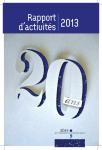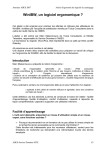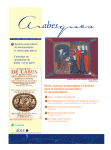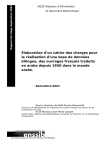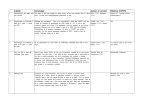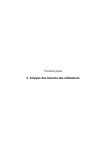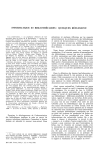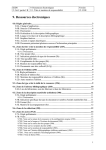Download Mémo Exemplarisation
Transcript
MÉMO CATALOGAGE DES EXEMPLAIRES AVEC WinIBW DOCUMENT DE RÉFÉRENCE Guide méthodologique / Aide au catalogage : Formats / Données d’exemplaires et Données bibliographiques locales Règles de description / Données d’exemplaires CRÉER UN EXEMPLAIRE (en mode formulaire ) Création manuelle Taper CRE eXX dans la barre de commande puis [Entrée] XX correspond au numéro de l’exemplaire à créer (c’est donc « 01 » pour le premier exemplaire de votre bibliothèque ou bien le numéro du dernier exemplaire créé + 1 : e02, e03, etc.). Le système ne supporte que 99 exemplaires pour un même titre sous un même ILN. Création automatisée avec numérotation automatique Cliquer sur MODIFIER UN EXEMPLAIRE (en mode expert) : 2 méthodes Commande MOD eXX Commande AFF S puis sélectionner l’exemplaire à modifier AJOUTER DES DONNÉES D’EXEMPLAIRE (en mode expert) Ajouter des données d’exemplaires 9XX 1. Modifier votre exemplaire : MOD eXX ou AFF S 2. Ajouter les zones 9XX Ajouter des données d’exemplaire EXXX 1. Modifier votre exemplaire : MOD eXX ou AFF S 2. Ajouter les zones EXXX Ajouter des données bibliographiques locales LXXX 1. Commande : CRE L 2. Saisir les zones LXXX IDENTIFICATION UNIVOQUE DE LA LOCALISATION Les informations minimales requises dans le format de saisie des données d'exemplaire se limitent à l’onglet « Données de base » (zone 930) : N°RCR (obligatoire) : l’identifiant de la bibliothèque se génère automatiquement (par l’identification du login du catalogueur) Code PEB (obligatoire) : correspond à la sous-zone 930$j du format indiquant la disponibilité du document. Cote (facultatif): correspond à la sous-zone 930$a du format indiquant la localisation (classement) du document. Le texte est libre. Les autres zones et sous-zones (915, E316, etc.) doivent s’ajouter en mode modification. MÉMO CATALOGAGE DES EXEMPLAIRES AVEC COLODUS DOCUMENT DE RÉFÉRENCE POUR LES DONNÉES D’EXEMPLAIRES Guide méthodologique / Aide au catalogage : Formats / Données d’exemplaires et Données bibliographiques locales Règles de description / Données d’exemplaires MODE D’EMPLOI DE COLODUS Aide en ligne : http://documentation.abes.fr/aidecolodus/accueil/index.html Tutoriels : http://moodle.abes.fr CRÉER UN EXEMPLAIRE Se connecter à Colodus (avec un login CC) Chercher la notice à exemplariser La notice affichée à l’écran, cliquer sur « Données d’exemplaires » Choisir Saisir le bloc « Exemplaire » et « Localisation » Afficher d’autres blocs si nécessaire Valider en cliquant sur le bouton « Enregistrer » MODIFIER UN EXEMPLAIRE Chercher la notice dont l’exemplaire est à modifier La notice affichée à l’écran, cliquer sur « Données d’exemplaires » En face de l’exemplaire à modifier, cliquer sur Modifier, puis Valider en cliquant sur le bouton « Enregistrer » UTILISER LES FORMULAIRES PERSONNALISÉS Cliquer sur l’onglet « Mes formulaires » Personnaliser les formulaires souhaités, en cliquant sur Valider en cliquant sur le bouton « Enregistrer » Procéder ensuite à la création d’un exemplaire, en choisissant cette fois : CRÉER DES DONNÉES LOCALES Chercher la notice à exemplariser La notice affichée à l’écran, cliquer sur « Données locales » Saisir les données locales, puis Valider en cliquant sur le bouton « Enregistrer »